डिवाइस लिंक
यदि आप नियमित रूप से YouTube का उपयोग करते हैं, तो हो सकता है कि आप जानना चाहें कि प्लेटफ़ॉर्म पर अपने हाल ही में देखे गए वीडियो कैसे देखें। हो सकता है कि आप पहली बार में ही बीच में आ गए हों या आप बस वही वीडियो फिर से देखना चाहते हों। कारण जो भी हो, आपको यह जानकर खुशी होगी कि YouTube को आपका साथ मिल गया है।
क्या अधिक है, यह कई उपकरणों में अपेक्षाकृत सीधी प्रक्रिया है। इस लेख में, हम आपको दिखाएंगे कि YouTube पर हाल ही में आपके द्वारा देखे गए वीडियो कैसे देखें।
YouTube पर हाल ही में देखे गए वीडियो को पीसी पर कैसे देखें
आपके हाल ही में देखे गए सभी YouTube वीडियो आपके देखने के इतिहास में स्थित हैं, और जब तक आप उन्हें हटाना नहीं चुनते, तब तक वे वहीं रहेंगे। यदि आप एक पीसी का उपयोग करते हैं, तो आपका YouTube देखने का इतिहास खोजने के लिए यहां चरण-दर-चरण निर्देश दिए गए हैं:
- YouTube या YouTube ऐप पर जाएं ।
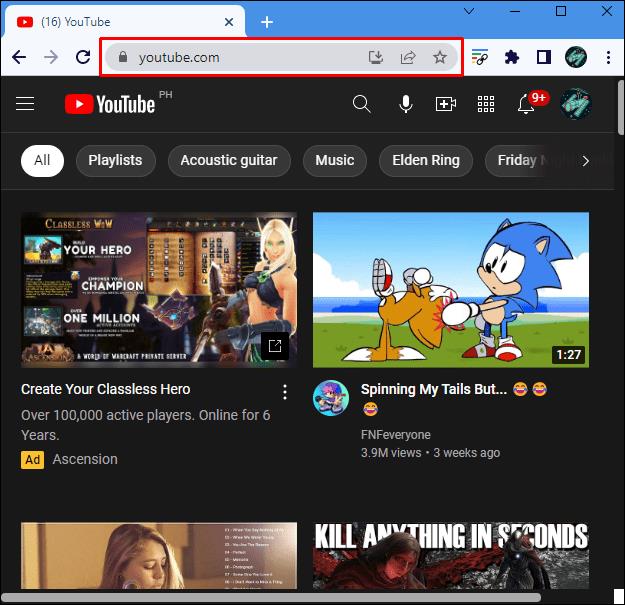
- स्क्रीन के ऊपरी बाएँ कोने में तीन क्षैतिज रेखाओं पर क्लिक करें।
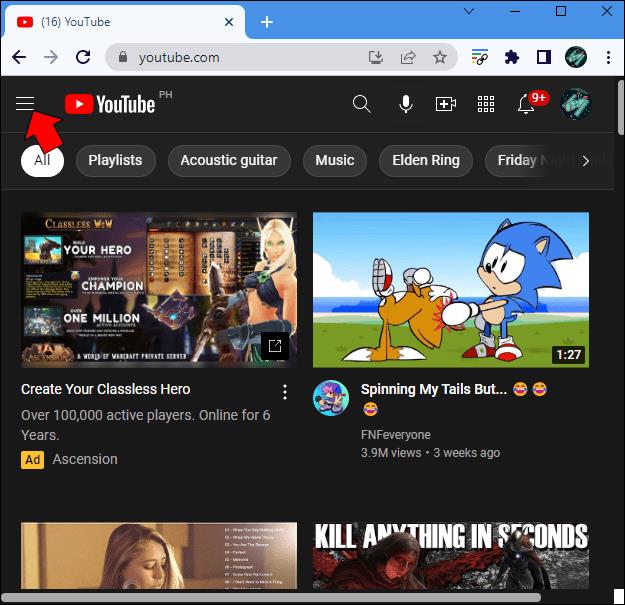
- "इतिहास" पर क्लिक करें।
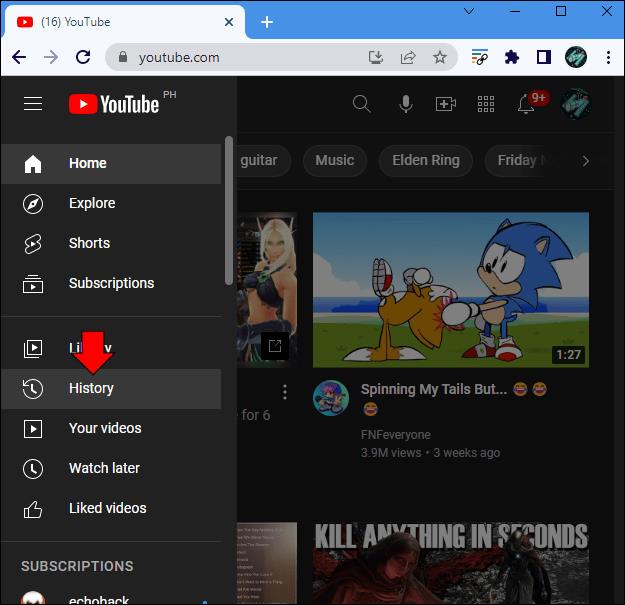
IPhone पर YouTube पर हाल ही में देखे गए वीडियो कैसे देखें
यदि आप एक आईफोन उपयोगकर्ता हैं, तो आप अपने डिवाइस पर यूट्यूब ऐप डाउनलोड कर सकते हैं। पीसी पद्धति की तरह, अपने हाल ही में देखे गए इतिहास को आईफोन पर देखना अपेक्षाकृत सरल प्रक्रिया है। यहां बताया गया है कि यह कैसे किया जाता है:
- YouTube ऐप खोलें।
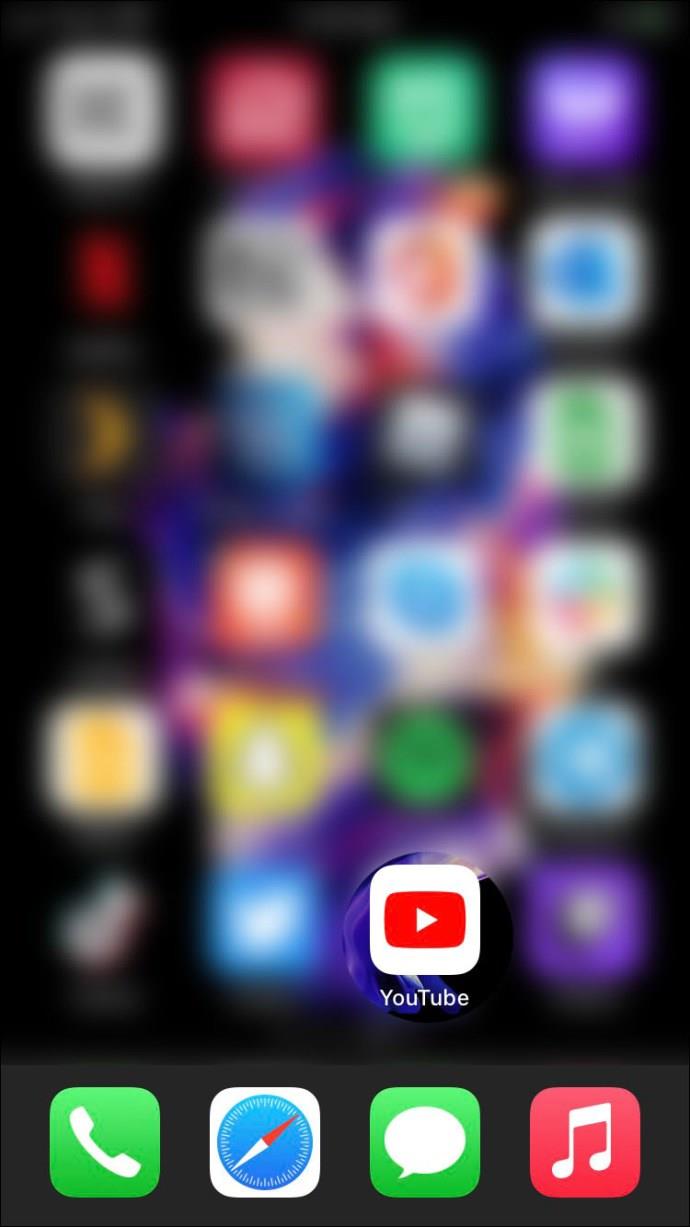
- निचले दाएं कोने में अपनी "लाइब्रेरी" पर जाएं।
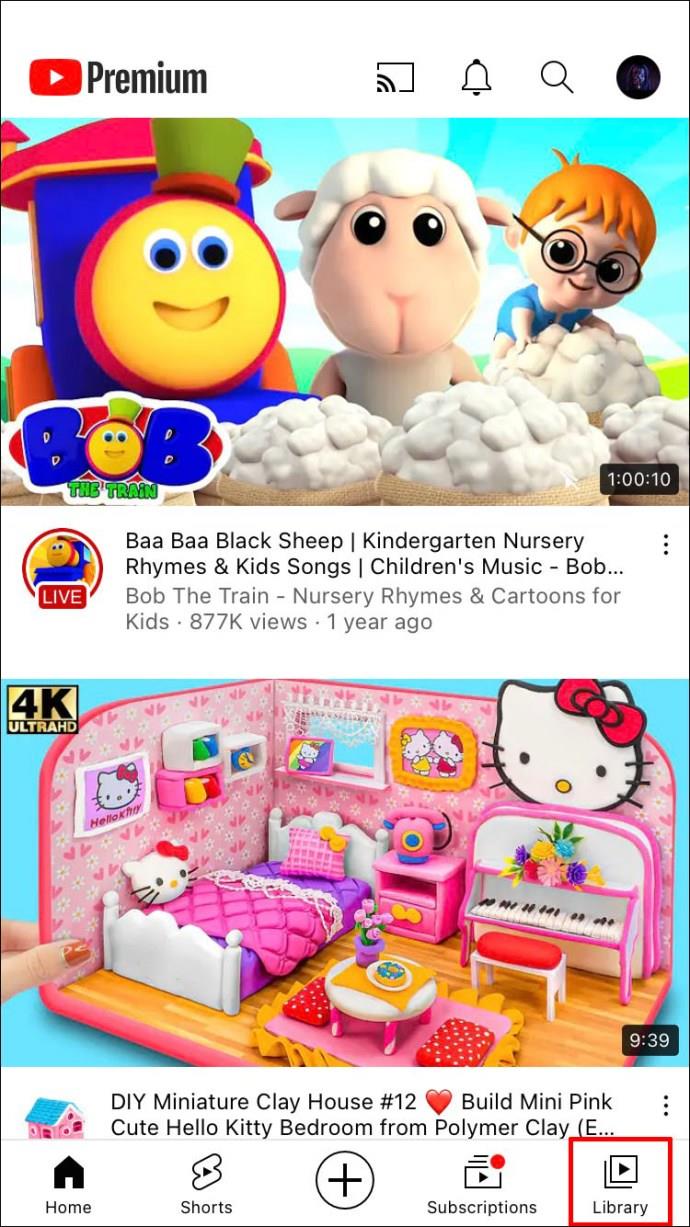
- "इतिहास" पर क्लिक करें।
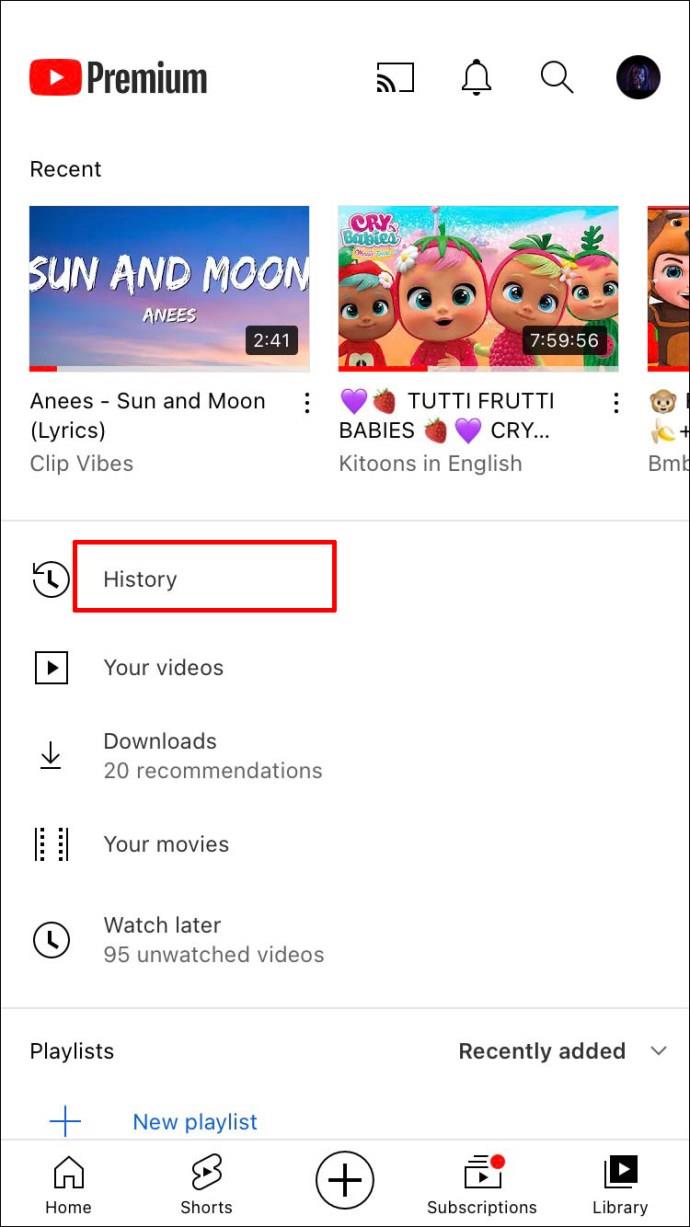
इसके लिए यही सब कुछ है! अब आप अपने हाल ही में देखे गए वीडियो की सूची देख सकते हैं।
Android पर YouTube पर हाल ही में देखे गए वीडियो कैसे देखें
यदि आप Android डिवाइस का उपयोग करते हैं, तो आप Google स्टोर से YouTube ऐप डाउनलोड कर सकते हैं। Android उपकरणों पर अपना YouTube देखने का इतिहास खोजने के निर्देश यहां दिए गए हैं:
- अपना YouTube ऐप खोलें
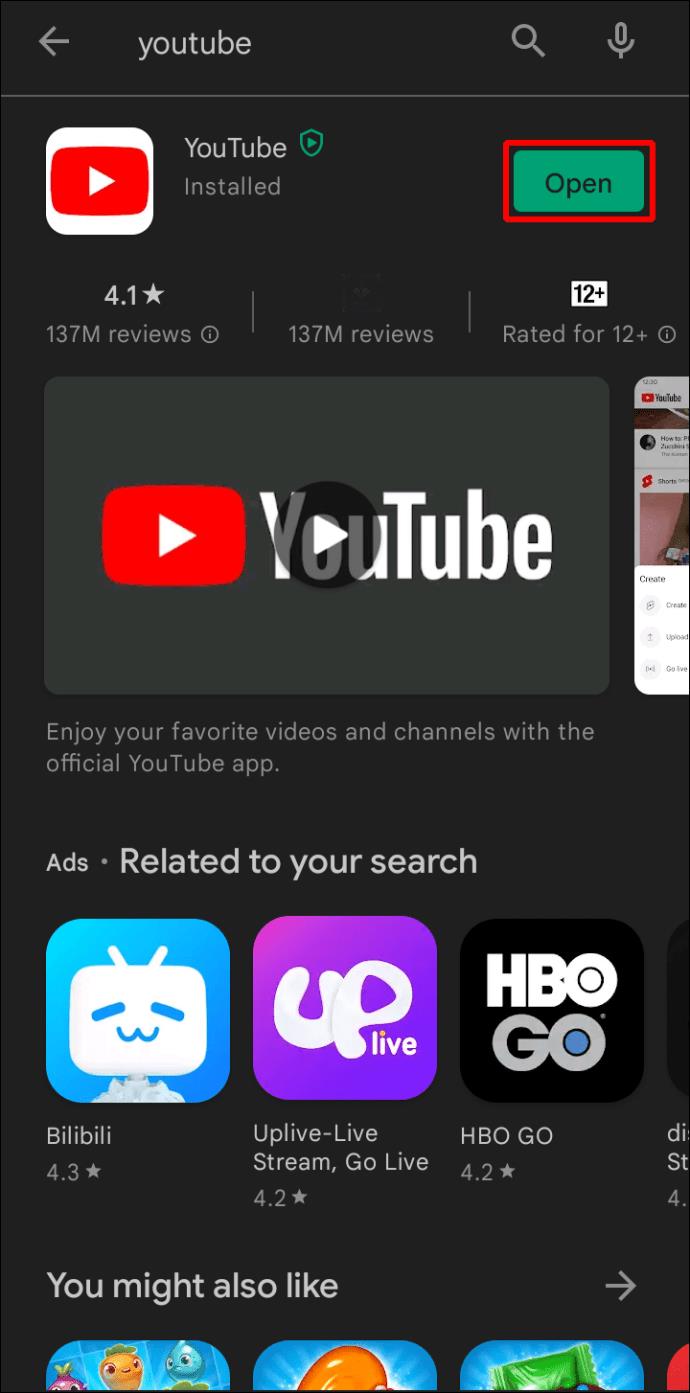
- निचले दाएं कोने में अपनी "लाइब्रेरी" पर क्लिक करें।
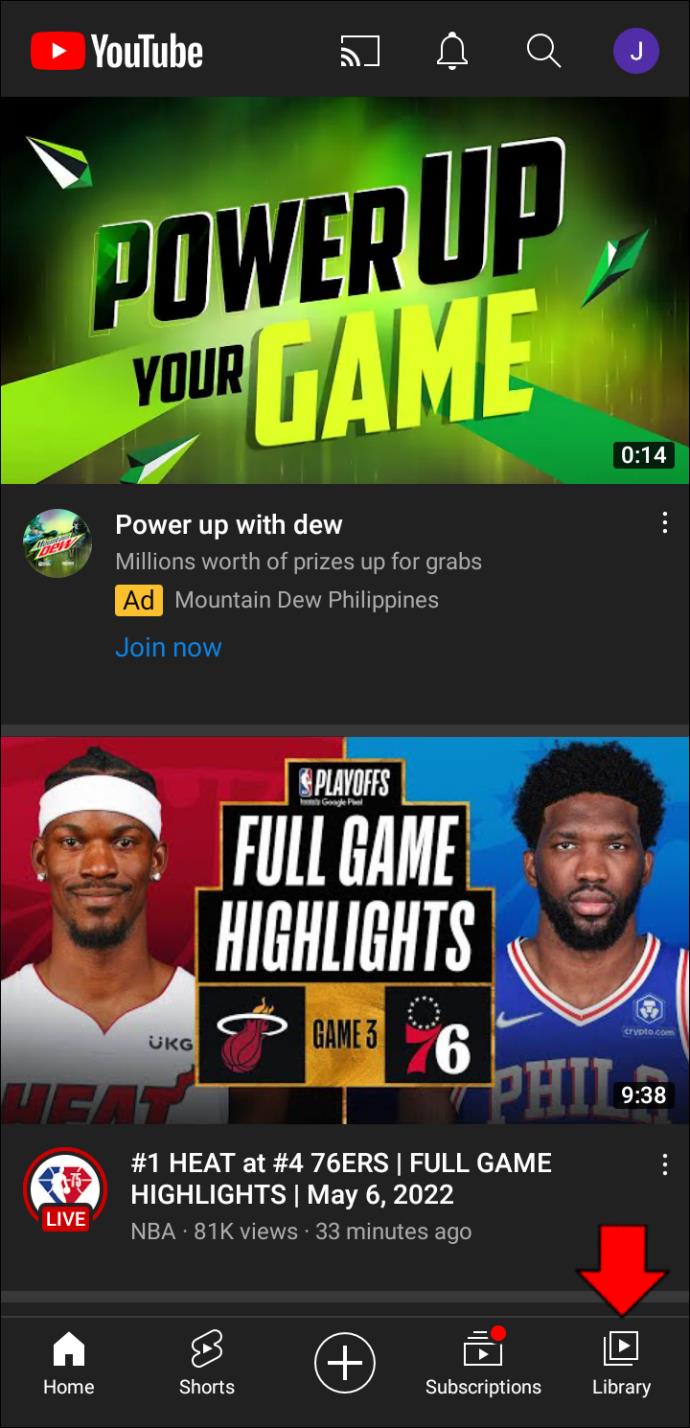
- "इतिहास" पर क्लिक करें अब आप समाप्त कर चुके हैं।
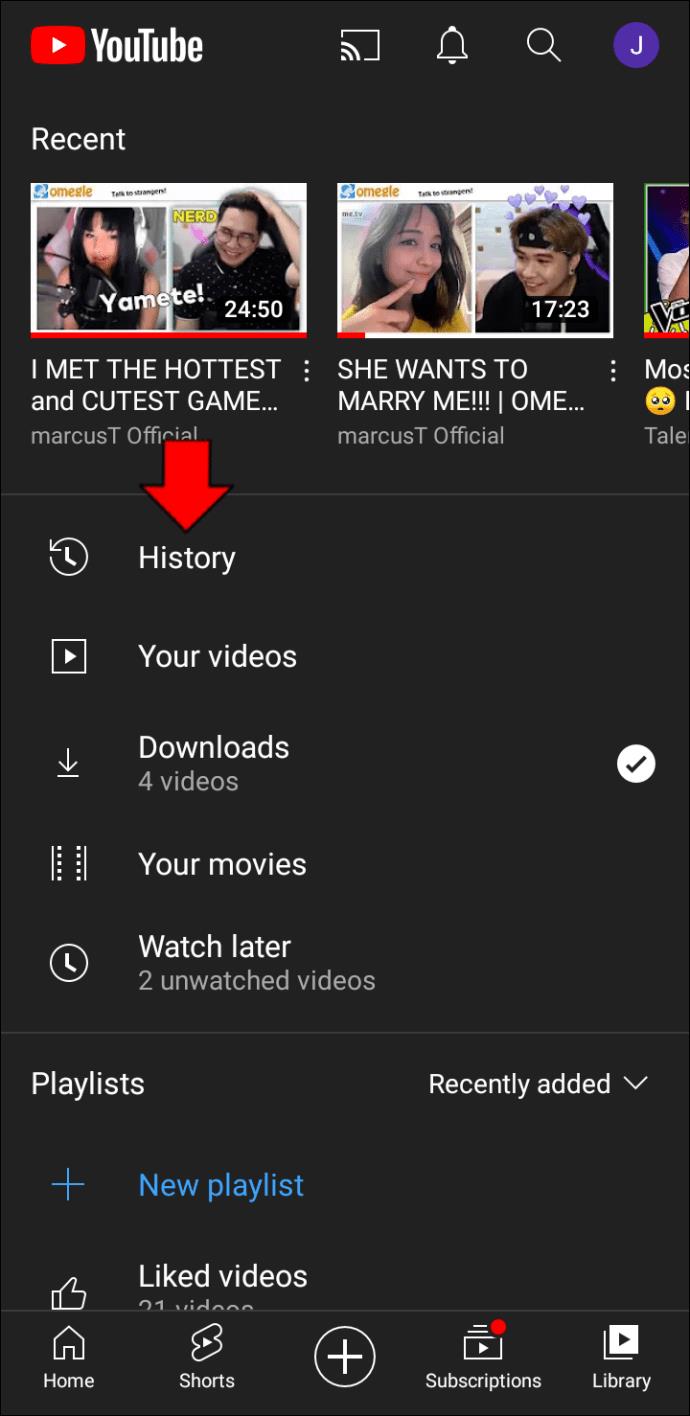
YouTube पर हाल ही में देखे गए वीडियो को iPad पर कैसे देखें
कई उपयोगकर्ता YouTube पर वीडियो देखने के लिए iPad की सुविधा पसंद करते हैं। iPad पर अपना YouTube देखने का इतिहास खोजने के लिए इन निर्देशों का उपयोग करें:
- अपना YouTube खाता खोलें।
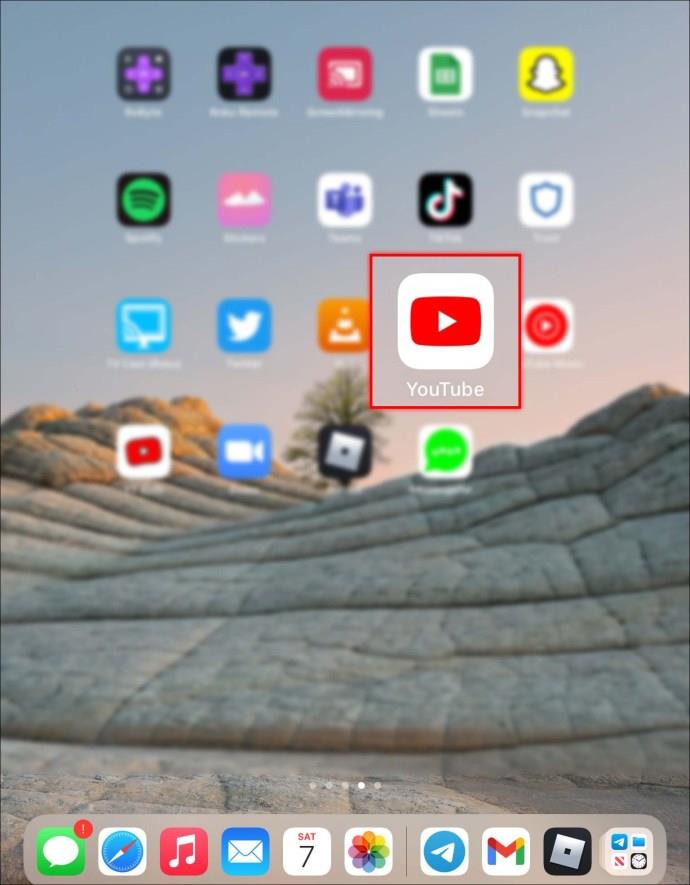
- ऊपरी दाएं कोने में अपने प्रोफ़ाइल आइकन पर क्लिक करें।
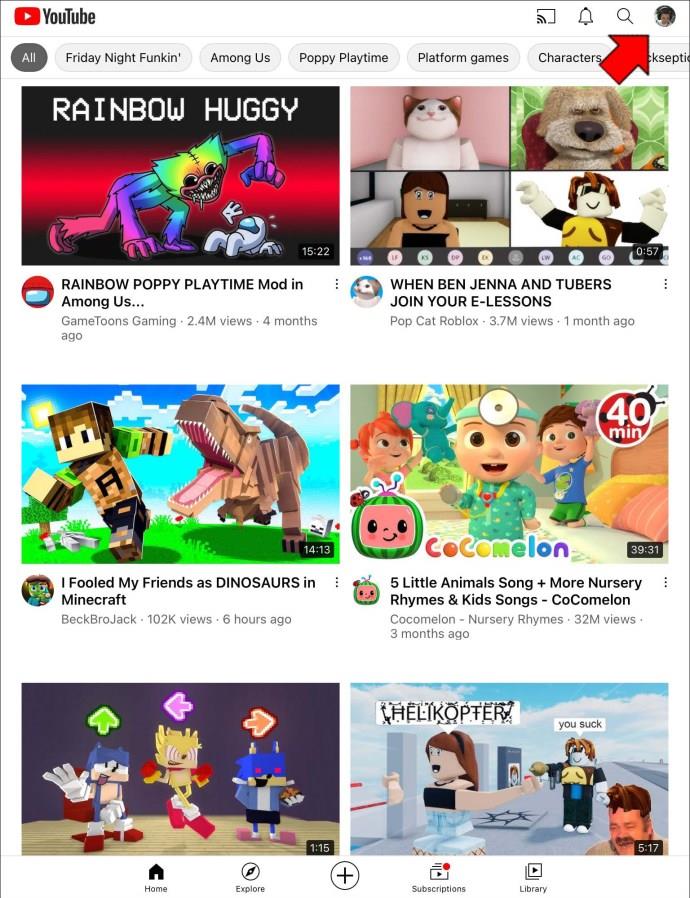
- "सेटिंग्स" तक नीचे स्क्रॉल करें।
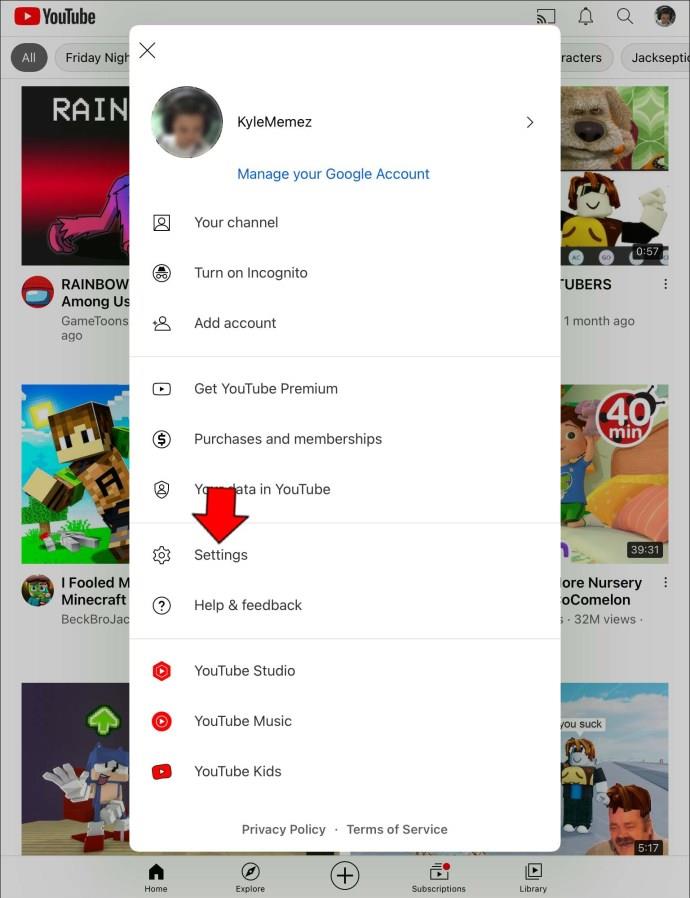
- "इतिहास" तक नीचे स्क्रॉल करें।
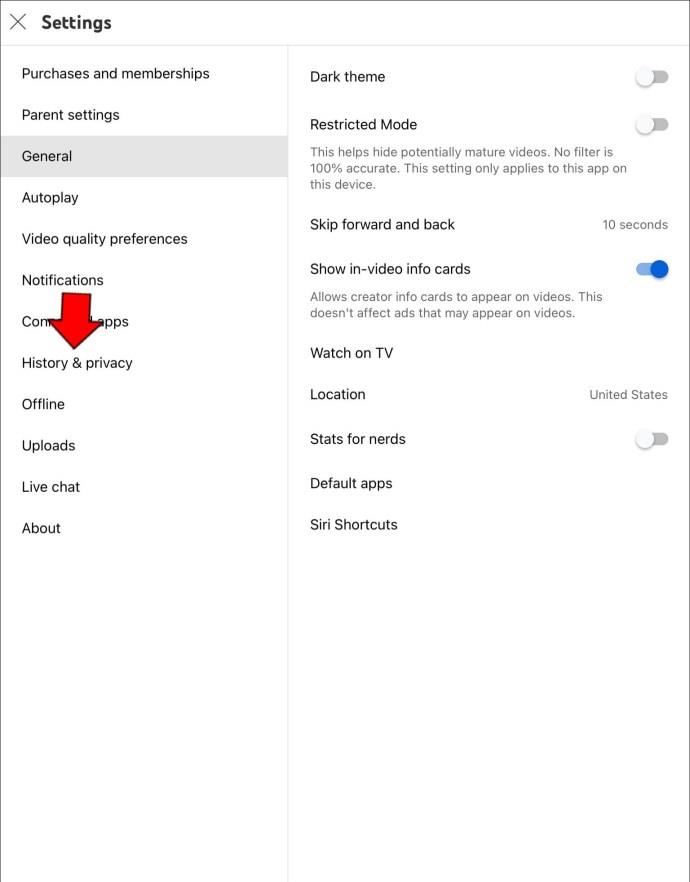
यह सच में इतना आसान है! अब आप अपना YouTube देखने का इतिहास देख सकते हैं।
सामान्य प्रश्न
मेरा YouTube देखने का इतिहास उपलब्ध क्यों नहीं है?
यदि आप "इतिहास" पर क्लिक करते हैं और यह उपलब्ध नहीं है, तो इसे बंद किया जा सकता है। अपने YouTube देखने के इतिहास को चालू करने का तरीका यहां दिया गया है:
1. स्क्रीन के ऊपरी दाएं कोने में अपने प्रोफ़ाइल आइकन पर क्लिक करें।
2. नीचे स्क्रॉल करें और "सेटिंग्स" पर क्लिक करें।
3. "इतिहास और गोपनीयता" चुनें।
4. "विराम हटाएं" या "इतिहास चालू करें" पर क्लिक करें।
उम्मीद है, अब आप अपना देखने का इतिहास देखने में सक्षम होंगे।
जब आप सिर्फ टीवी देख सकते हैं तो YouTube को ऑप्टिमाइज़ क्यों करें?
काफी सरलता से, YouTube मानक टीवी चैनलों की तुलना में अधिक व्यापक श्रेणी की सामग्री प्रदान करता है। इसके अलावा, एल्गोरिद्म आपके देखे जाने के इतिहास से जनरेट किए गए सुझाव देगा, जो आपको आपकी रुचियों से मेल खाने वाली सामग्री की एक स्थिर धारा प्रदान करेगा।
जो वीडियो आपको पसंद नहीं हैं उन्हें हटाने और आपको पसंद आने वाले वीडियो पर क्लिक करने से YouTube को बेहतर वीडियो सुझाव देने में मदद मिलती है। आज के डिजिटल युग में पहले से कहीं अधिक सभी प्रकार की मनोरंजन-आधारित सामग्री तक पहुंच बढ़ी है। चाहे वह खेल, संगीत, या वृत्तचित्र हो जो आपकी नाव को तैराता है, YouTube ने आपको कवर किया है।
अगर मैं अपने देखने के इतिहास से कोई वीडियो हटा दूं तो क्या होगा?
यदि आप अपने देखने के इतिहास से कोई वीडियो हटाते हैं, तो यह हाल ही में देखे गए आइटमों की सूची में प्रदर्शित नहीं होगा। यह प्रभावित कर सकता है कि भविष्य में YouTube एल्गोरिद्म आपको किस प्रकार की सामग्री की अनुशंसा करता है। यदि आप वही वीडियो फिर से देखते हैं, हालांकि, यह हाल ही में देखे गए आइटमों की आपकी सूची में दिखाई देगा। यदि आप अपने देखने के इतिहास के आधार पर अनुशंसाएँ प्राप्त करना जारी रखना चाहते हैं, तो बेहतर होगा कि आप अपने पसंदीदा वीडियो न हटाएं। दूसरी ओर, YouTube इतनी विविध प्रकार की सामग्री प्रदान करता है, समय-समय पर चीजों को मिलाने में कुछ भी गलत नहीं है।
उपभोग के लिए उपलब्ध सामग्री के प्रकार लगातार बढ़ रहे हैं
YouTube पर दिन के प्रत्येक मिनट में 500 घंटे से अधिक सामग्री अपलोड की जाती है। कुछ दूरी तक, यह प्लेटफॉर्म को स्ट्रीमिंग जायंट बना देता है। अपने देखने के इतिहास के साथ अद्यतित रहने से YouTube को उस प्रकार की सामग्री वितरित करने में सहायता मिलेगी, जिसे आप देखना चाहते हैं। साथ ही, यह आपको दिलचस्प वीडियो का ट्रैक रखने में मदद करता है जिसे आप फिर से देखना चाहते हैं, या ऐसे वीडियो जिन्हें आप पूरी तरह से देखने का मौका नहीं मिला।
क्या आपने कभी YouTube पर अपने हाल ही में देखे गए वीडियो की सूची देखी है? यदि हां, तो क्या आपने इस आलेख में बताए गए किसी भी तरीके का उपयोग किया है? नीचे टिप्पणी अनुभाग में हमें बताएं।

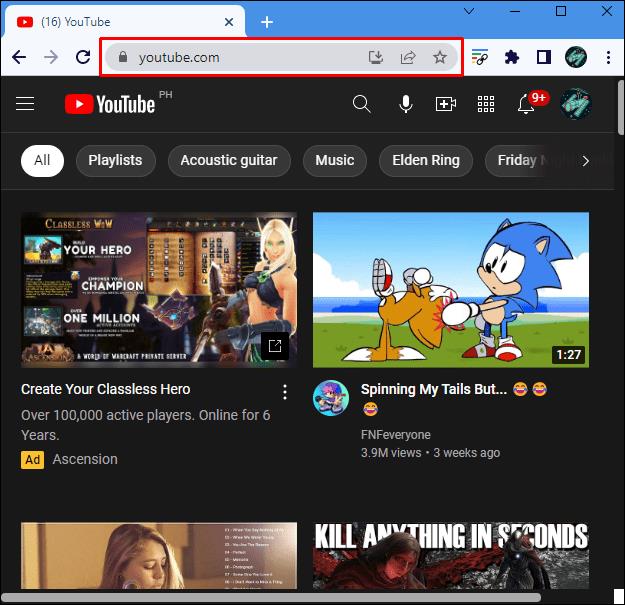
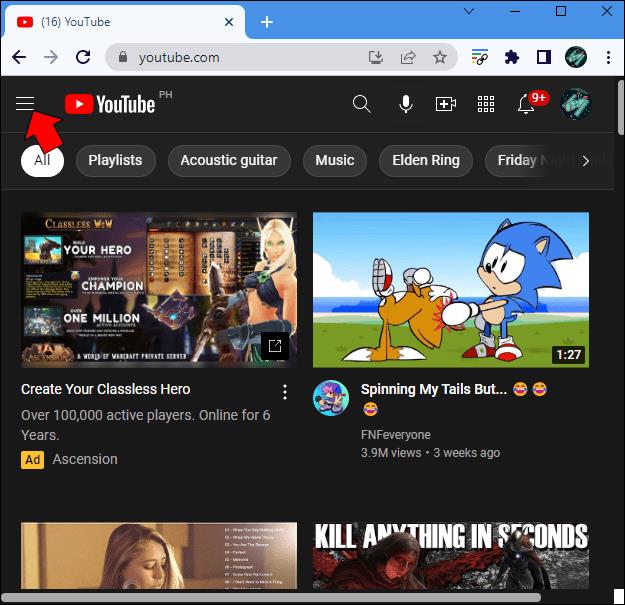
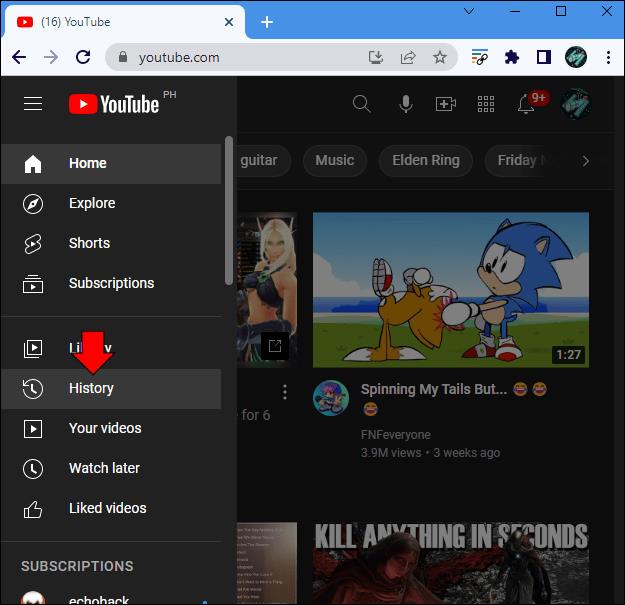
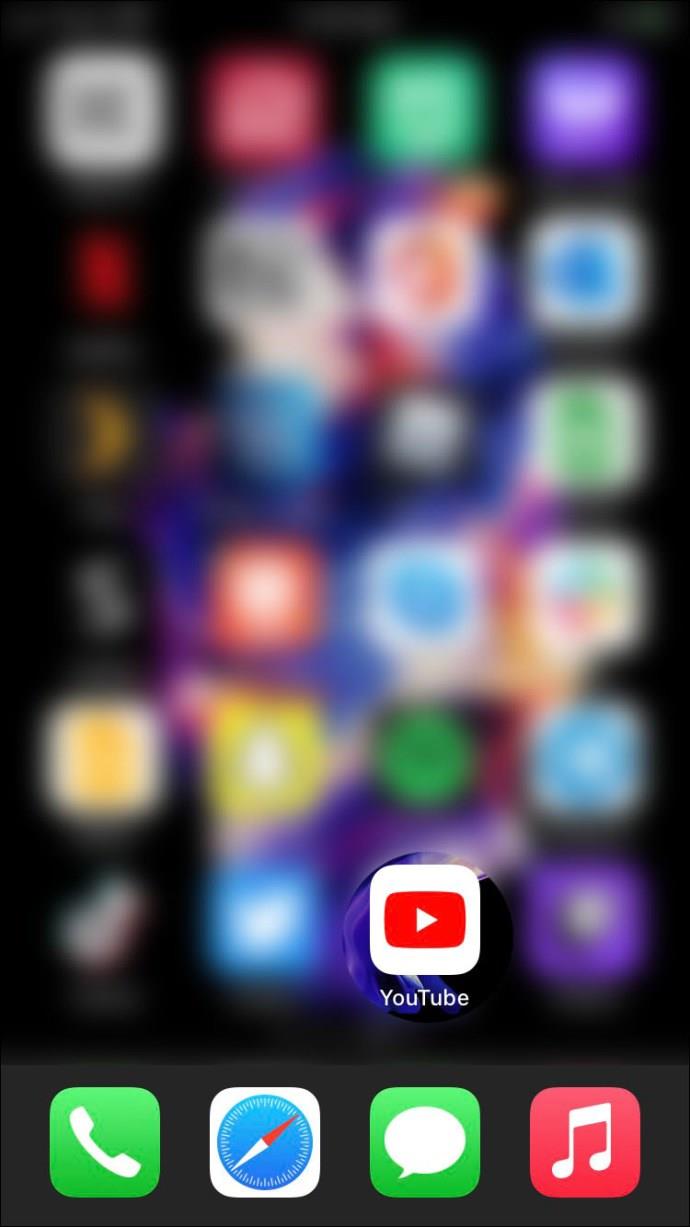
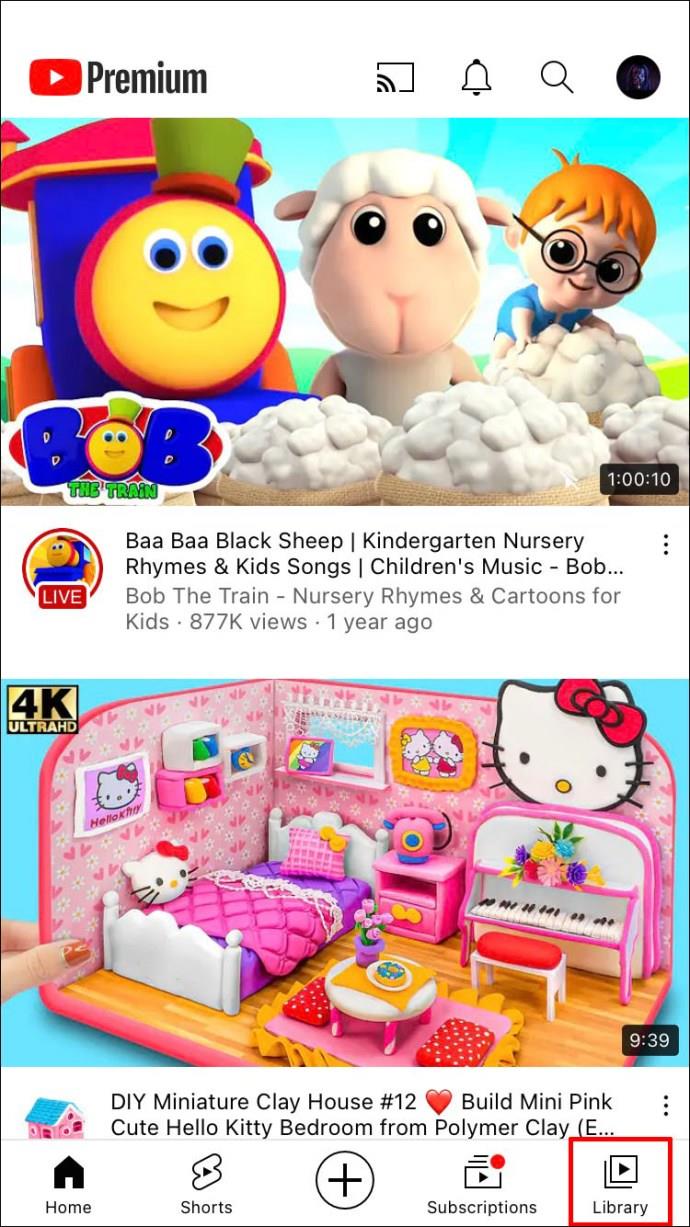
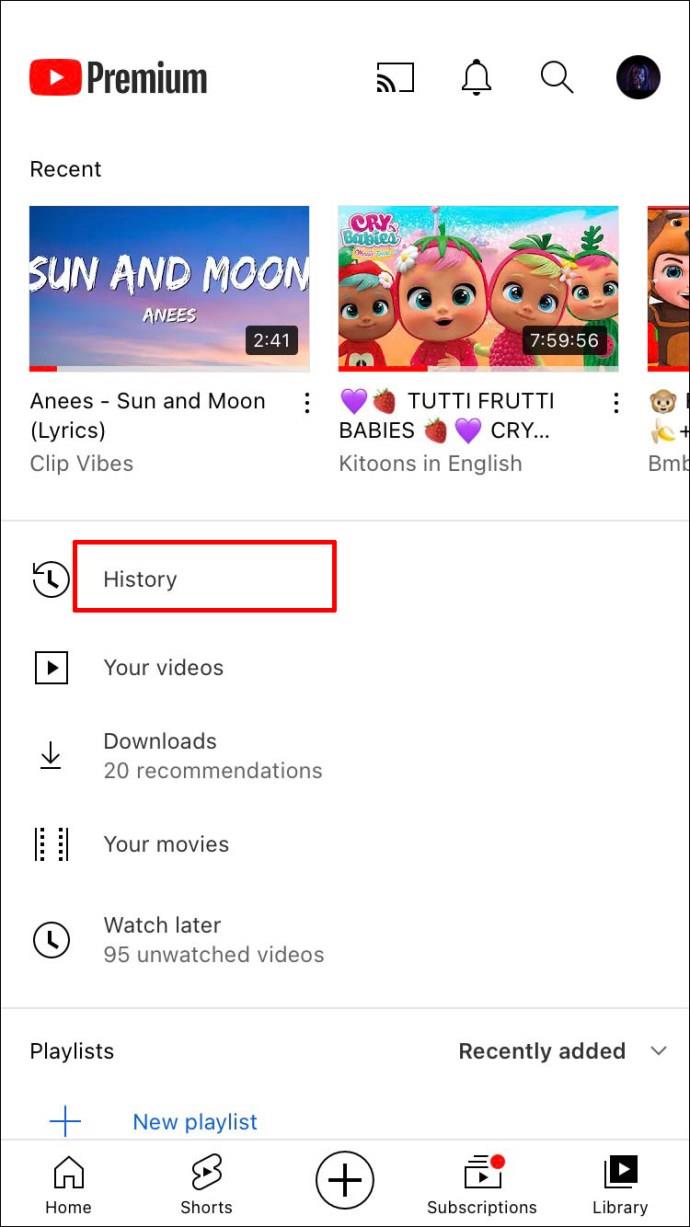
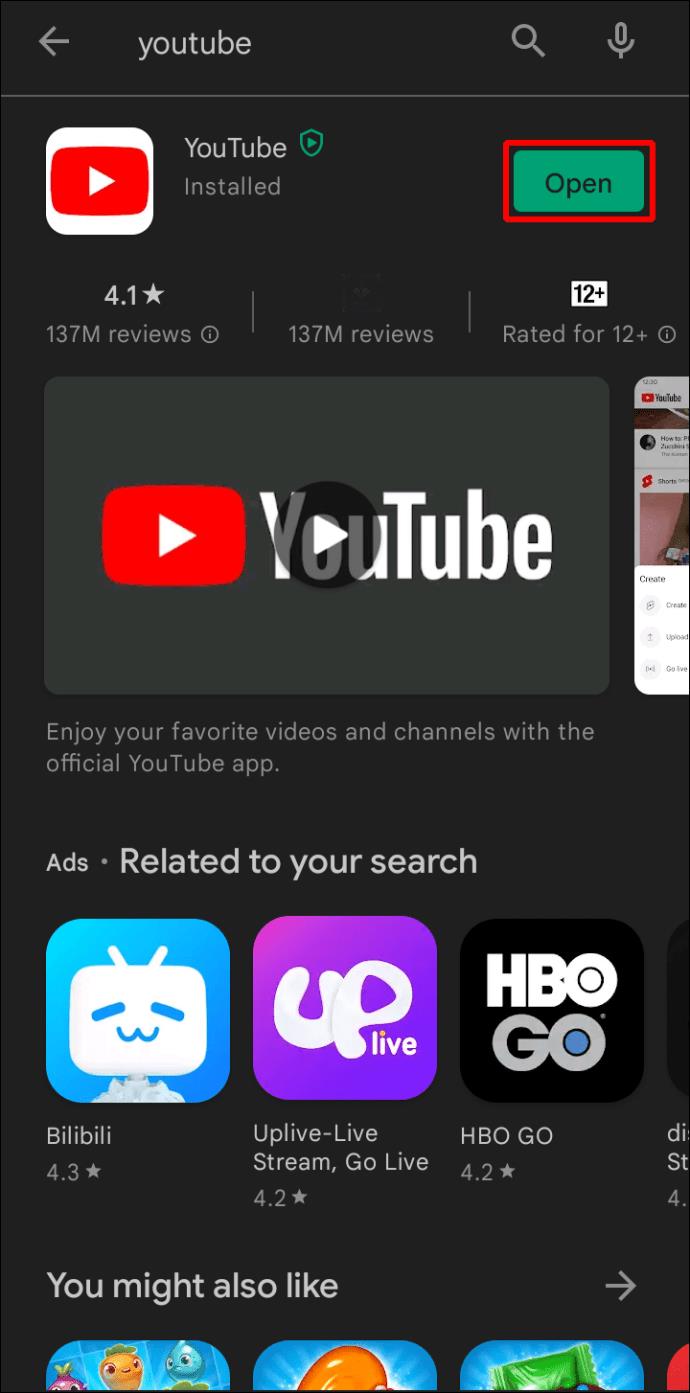
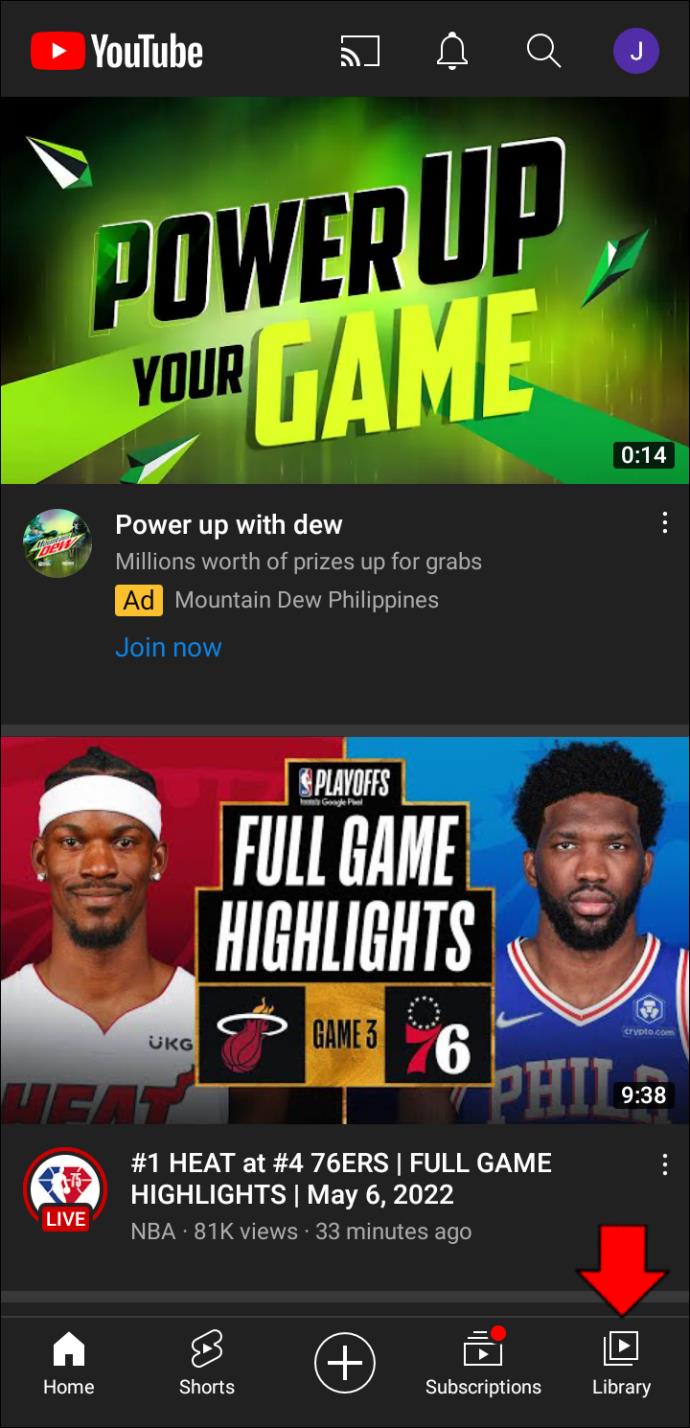
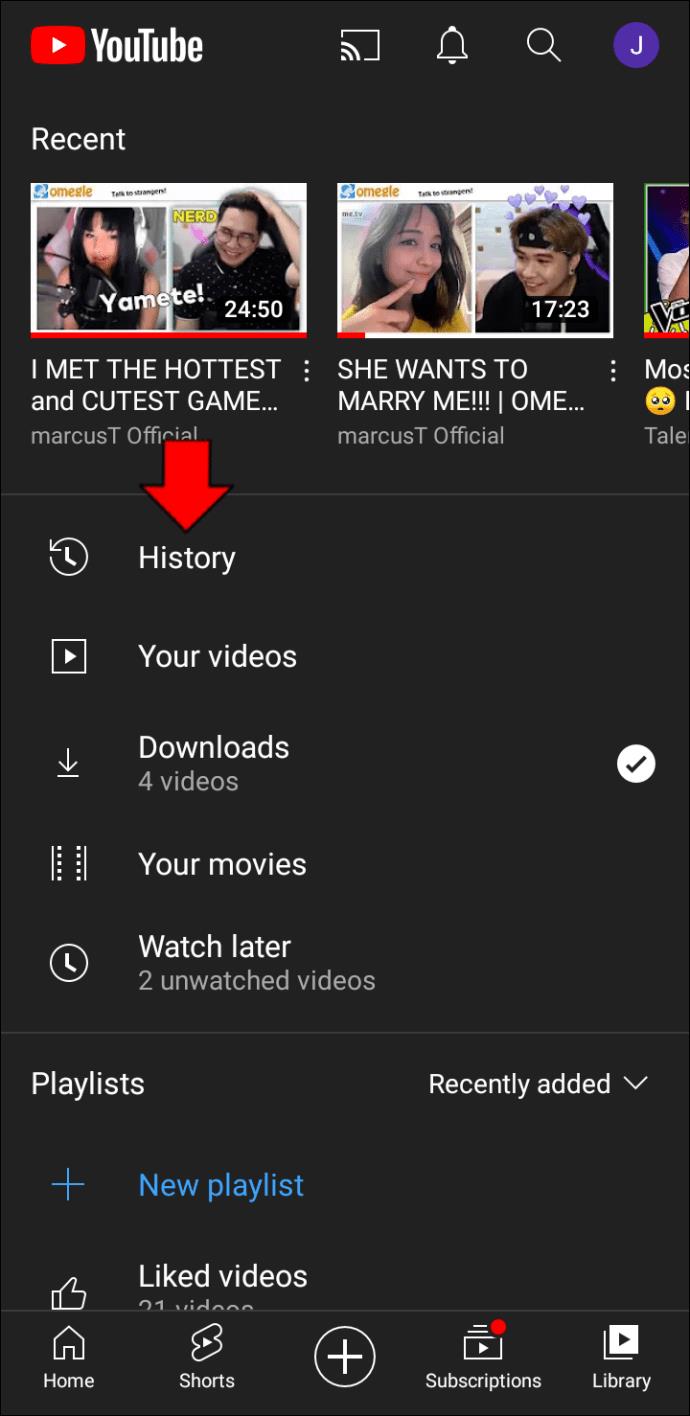
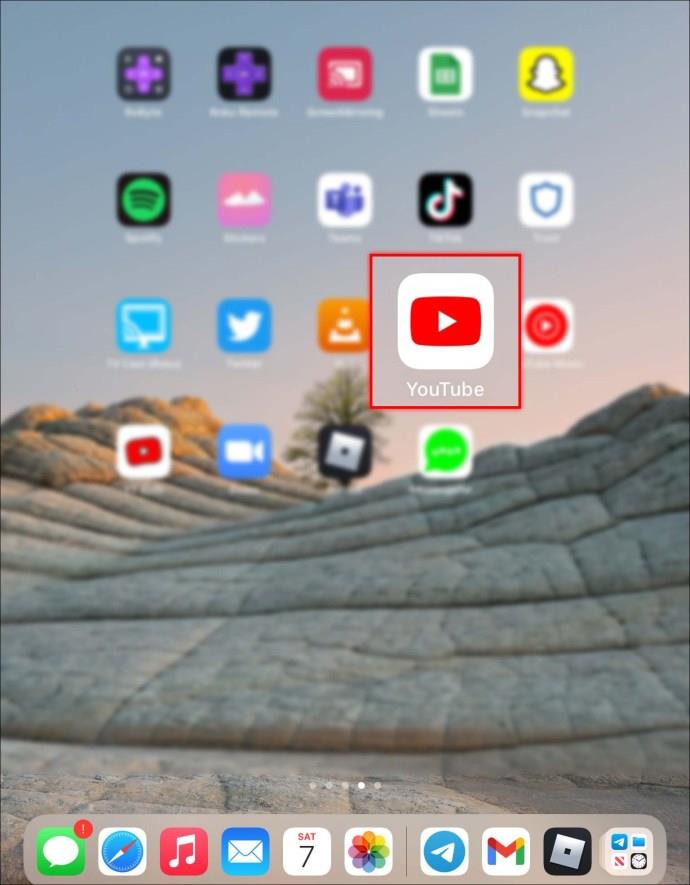
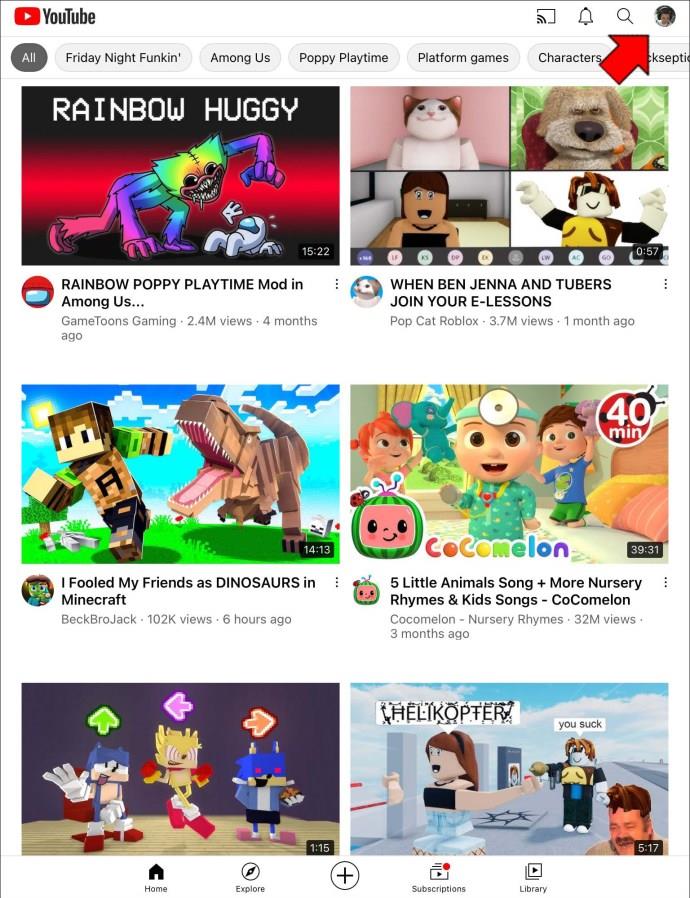
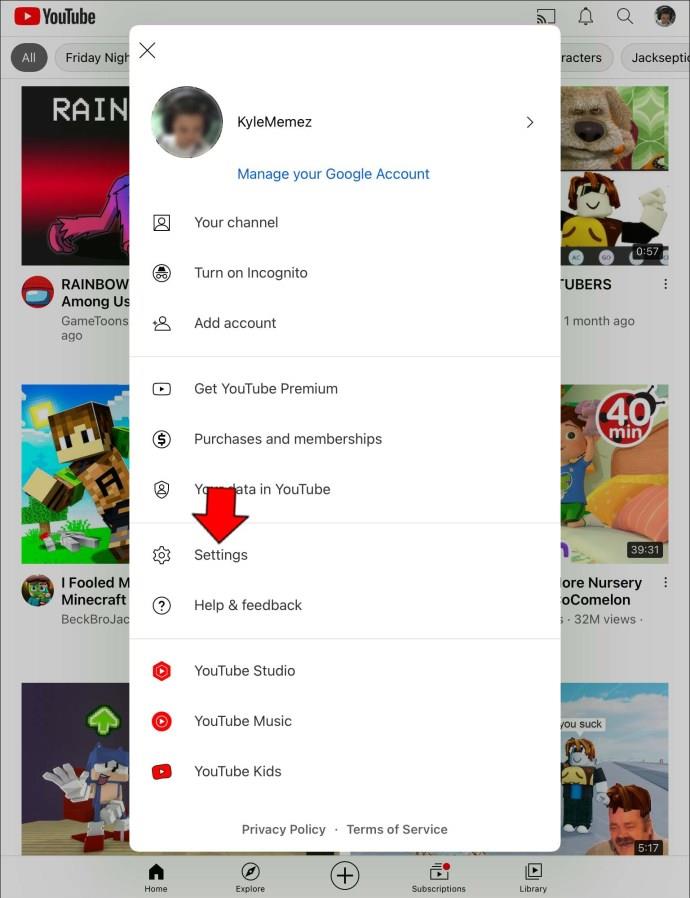
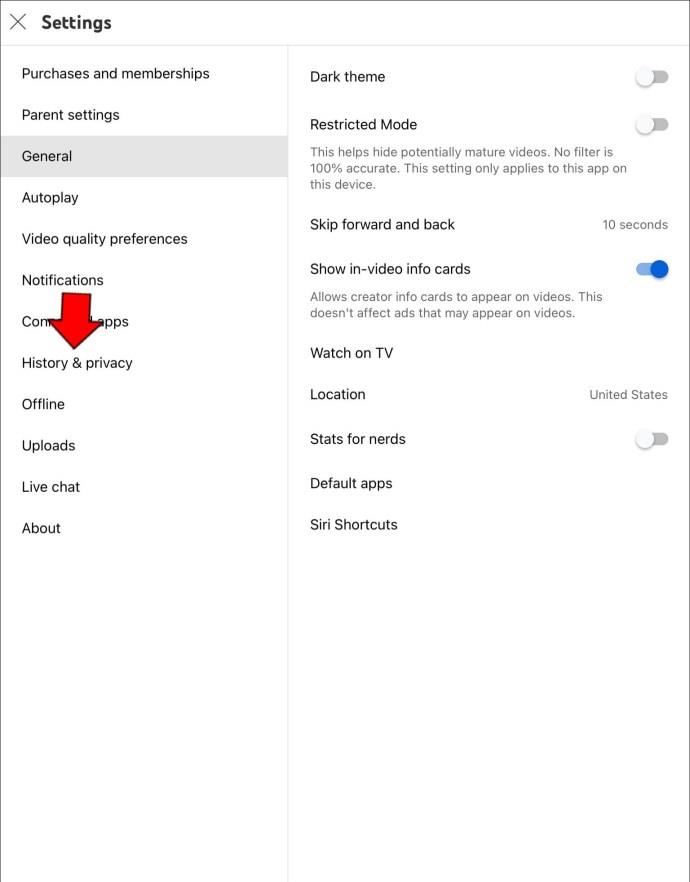







![नेटफ्लिक्स [सभी डिवाइस] पर भाषा कैसे बदलें नेटफ्लिक्स [सभी डिवाइस] पर भाषा कैसे बदलें](https://img.webtech360.com/resources6/s2/image-5188-0605161802346.jpg)






